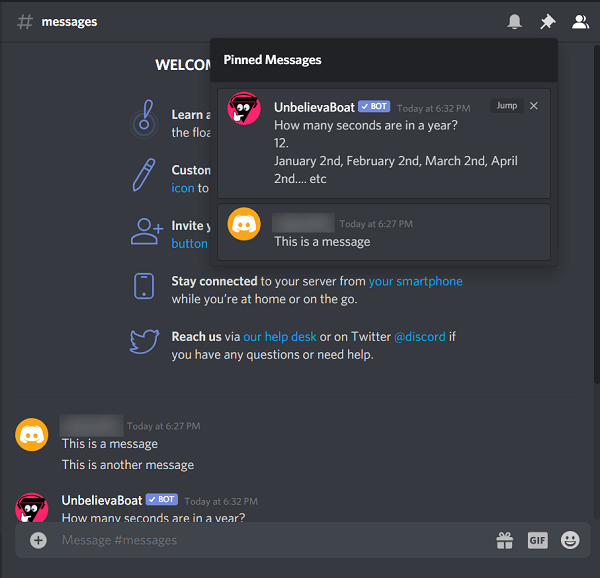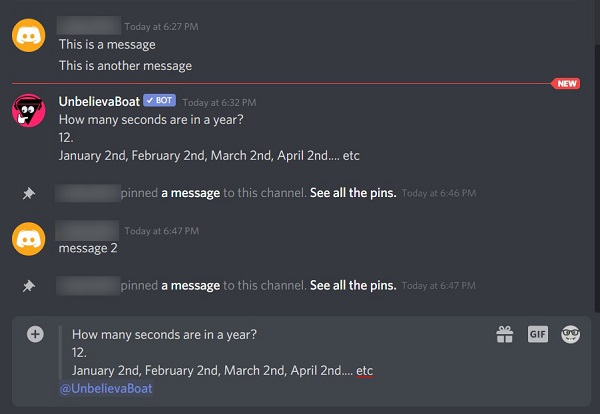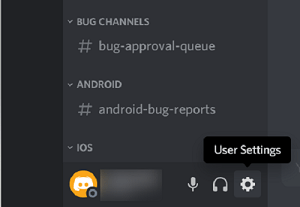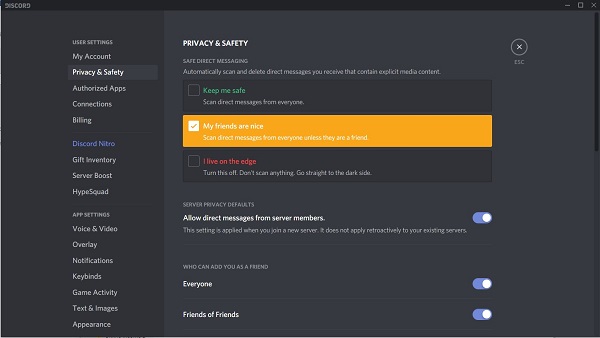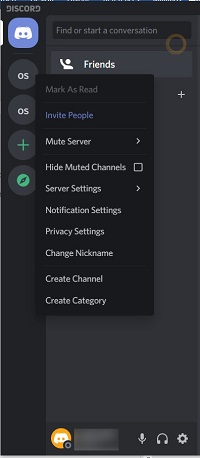Obwohl das Anzeigen von Nachrichten auf Discord relativ einfach ist, wurden mehrere Optionen hinzugefügt, um die Nachrichtenfunktionalität zu erweitern. Zu wissen, wie man diese Möglichkeiten nutzt, wäre für jeden unerschrockenen Community-Manager eine große Hilfe.

In diesem Artikel zeigen wir Ihnen, wie Sie Discord-Nachrichten anzeigen können, und geben Ihnen einen Hinweis zur Maximierung ihres Nutzens.
Discord-Nachrichten
Die Messaging-Plattform Discord hat viele Ähnlichkeiten mit anderen beliebten Nachrichten-Apps. Sie geben eine Nachricht in das Textfeld ein, drücken die Eingabetaste und die Nachricht wird im Fenster angezeigt.

Mitglieder des Kanals können dasselbe tun, es sei denn, Sie haben ihre Möglichkeit zum Senden von Nachrichten eingeschränkt.
Sie können jede gesendete Nachricht löschen, indem Sie mit der Maus über den Text fahren, bis die Bearbeitungssymbole angezeigt werden.

Mit dem ersten Symbol können Sie ein Emoticon hinzufügen. Die zweite gibt Ihnen die Möglichkeit, die gerade eingegebene Nachricht zu bearbeiten. Letztere bietet mehrere weitere Funktionen, wie in der Abbildung unten gezeigt:

Die Funktionen jeder Option sind wie folgt:
- Nachricht bearbeiten: Ermöglicht Ihnen, die Nachricht zu bearbeiten.
- Nachricht anheften: Das Eingeben einer Nachricht markiert diese als wichtig. Jeder, der einen Server betritt, auf dem eine Nachricht gepinnt ist, wird darauf hingewiesen. Wenn Sie auf das Symbol für angeheftete Nachrichten oben links im Nachrichtenfeld klicken, können die Benutzer alle angehefteten Nachrichten sehen.
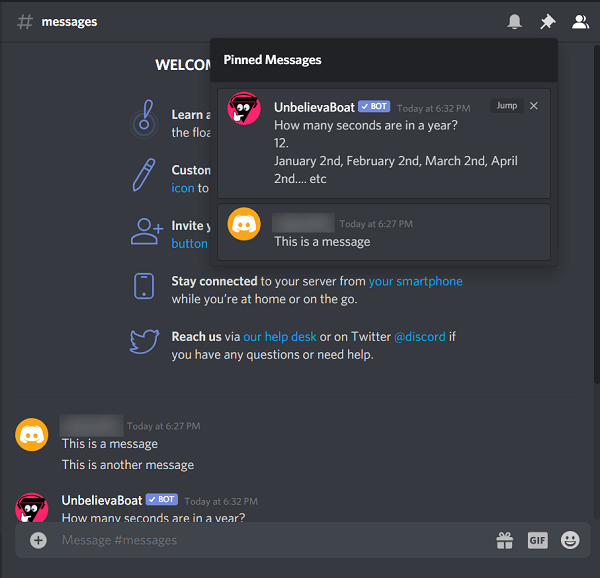
- Zitat: Kopiert die Nachricht in das Texteingabefeld. Dazu gehört auch der Name des Verfassers der Nachricht. Dies gibt Ihnen eine einfache Möglichkeit, eine Nachricht zu teilen, die ein anderer Benutzer eingegeben hat.

- Als ungelesen markieren: Dies markiert eine Nachricht als neu. Wenn Sie Warnungen für ungelesene Nachrichten aktiviert haben, wird ein roter Punkt auf dem Discord-Symbol in der Taskleiste angezeigt.
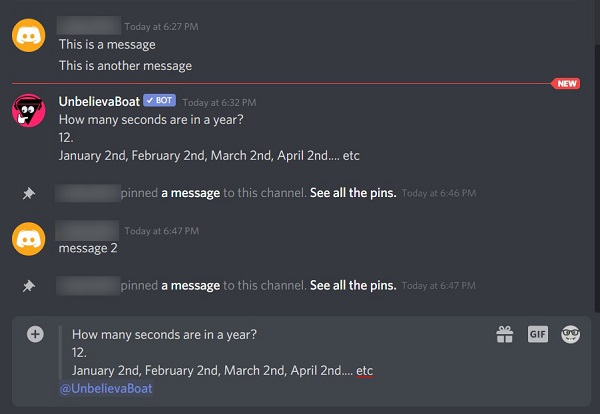
- Nachrichtenlink kopieren: Dadurch erhalten Sie einen Hyperlink zur Nachricht, der in die Zwischenablage kopiert wird. Du kannst diesen Link auch außerhalb von Discord einfügen. Jeder, der auf den Link klickt, wird zur Discord-Website und zur Nachricht selbst weitergeleitet.
- Nachricht löschen: Löscht die Nachricht.
Direktnachrichten
Es gibt einen anderen Nachrichtentyp, den Discord anbietet, der als DMs oder Direktnachrichten bezeichnet wird. Dies sind private Nachrichten, die von einem Benutzer direkt an einen anderen gesendet werden. Direktnachrichten werden nicht im Server-Chat angezeigt und können stattdessen in einem separaten Fenster aufgerufen werden.
Um auf das DM-Fenster zuzugreifen, klicken Sie auf das Home-Symbol, das Ihr Porträt oben links ist. Dies zeigt Ihnen eine Liste Ihrer Freunde und die Direktnachrichten, die Sie derzeit haben.

Wenn Sie auf das Porträt eines Freundes klicken, wird das Direktnachrichtenfenster geöffnet. Von hier aus können Sie ein privates Gespräch mit dieser Person führen.
Beachten Sie jedoch, dass Direktnachrichten von anderen Benutzern blockiert werden können. Wenn ein anderer Benutzer oder sogar ein Freund DMs verhindert hat, können Sie ihnen keine Direktnachricht senden.
Um dies selbst zu tun, gehen Sie folgendermaßen vor:
- Klicken Sie auf das Zahnradsymbol neben Ihrem Benutzernamen, um die Benutzereinstellungen zu öffnen.
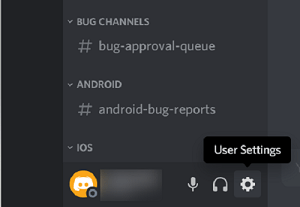
- Wählen Sie im Menü auf der linken Seite Datenschutz & Sicherheit.
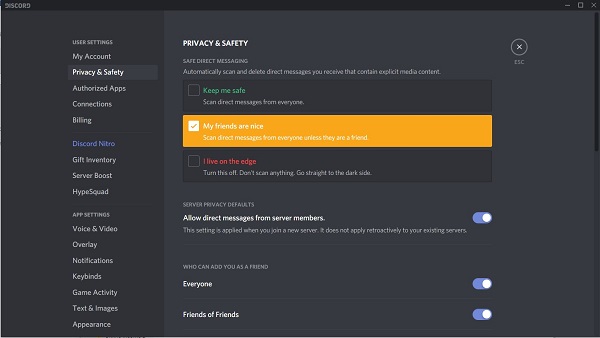
Wählen Sie die gewünschte Einstellung.
Discord scannt Inhalte auf potenziell unsichere Arbeitsinhalte. Die Option "Mich sicher aufbewahren" scannt alle Nachrichten, die Sie erhalten. Meine Freunde ist eine nette Option, die alle Nachrichten scannt, die nicht von Ihren aufgelisteten Freunden stammen. Die Option Ich lebe am Rand scannt nichts und lässt alle Nachrichten durch.
Durch Klicken auf Direktnachrichten von Servermitgliedern zulassen im Menü Server-Datenschutzeinstellungen werden DMs von anderen entweder blockiert oder zugelassen.
Nachrichten als gelesen markieren
Manchmal finden Sie sich mit zu vielen Nachrichten wieder, als dass es unbequem wäre, sie einzeln zu lesen. Discord bietet eine Lösung, indem es Benutzern ermöglicht, ganze Server als gelesen zu markieren. Hier ist wie:
- Gehen Sie zur Serverliste auf der linken Seite.
- Klicken Sie mit der rechten Maustaste auf den Server, den Sie als gelesen markieren möchten
- Wählen Sie Als gelesen markieren.
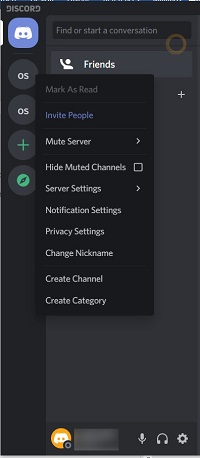
Sie können dies für alle Server tun, deren Nachrichten ungelesen sind. Wenn ein Server keine neuen Nachrichten hat, wird die Option ausgegraut.
Erwähnungen
Discord hat eine andere Art von Nachrichtenwarnungen, die Erwähnungen genannt werden. Wenn Sie eine Nachricht eingeben, können Sie eine andere Person darauf aufmerksam machen, dass Sie sich speziell auf sie beziehen oder sie auf Ihre Nachricht aufmerksam machen möchten. Geben Sie dazu das @-Symbol gefolgt vom Namen der Person ein, die Sie erwähnen.
Wenn Sie @ in das Eingabefeld eingeben, erhalten Sie eine Liste von Personen, die Sie erwähnen können:

Wie gezeigt, benachrichtigt @everyone alle Mitglieder des Kanals, @here benachrichtigt alle Mitglieder, die gerade online sind, und @ gefolgt von einem Benutzernamen benachrichtigt diesen bestimmten Benutzer.
Sie können auf alle Nachrichten zugreifen, in denen Sie erwähnt wurden, indem Sie auf die Registerkarte "Erwähnung" von Discord klicken. Dies ist das @-Symbol in der oberen linken Ecke des Discord-Fensters. Alle Nachrichten, in denen Sie erwähnt werden, bleiben bis zu sieben Tage in diesem Fenster und werden danach gelöscht.

Ein vielseitiges Kommunikationstool
Die Discord-App hat sich als vielseitiges, zuverlässiges Kommunikationstool für Tausende von Online-Gruppen erwiesen. Zu wissen, wie man durch die Messaging-Optionen navigiert, hilft sowohl Servermitgliedern als auch Administratoren, ihre Communities effektiv zu verwalten.
Kennst du andere Möglichkeiten, Discord-Nachrichten anzuzeigen? Haben Sie Meinungen zum Messaging-System, die Sie teilen möchten? Lassen Sie es uns im Kommentarbereich unten wissen.